完全修正:添付ファイル付きのメールを操作するとOutlook 2016がクラッシュする
多くのユーザーはOutlook 2016をデフォルトの電子メールクライアントとして使用していますが、添付ファイル付きのメールを開くとOutlook 2016がクラッシュすることがあります。 これは一部のユーザーにとって大きな問題になる可能性があるので、この問題を解決する方法を見てみましょう。
Outlookのクラッシュは問題になる可能性があり、クラッシュについて言えば、ユーザーが報告した一般的な問題は次のとおりです。
- PDFの添付ファイルを開くとOutlook 2016がクラッシュする - この問題は通常、OutlookのPDFアドインが原因で発生します。 この問題を解決するには、このアドインを無効にして、問題が解決するかどうかを確認してください。
- ファイルの添付、添付ファイルの保存、添付ファイルの追加、添付ファイルを開く、添付ファイル付きの電子メールの送信、添付ファイル付きの電子メールの表示を行うとOutlook 2016がクラッシュする - Outlook 2016では多くの添付ファイル関連の問題が発生します。私達の解決の。
- 電子メールを開くとOutlook 2016がクラッシュする - 電子メールを開くとすぐにOutlookがクラッシュすることがあります。 これは大きな問題ですが、セーフモードでOutlookを起動することで解決できる場合があります。
添付ファイル付きのメールを開くとOutlook 2016がクラッシュします。修正方法は?
- ウイルス対策をチェックする
- 別のプログラムから添付ファイルを共有する
- 最新のアップデートをインストールする
- 問題のあるアップデートを削除する
- Outlookアドインを無効にする
- セーフモードでOutlookを起動します。
- Outlookを再インストールします。
- ウェブメールまたは別のメールクライアントを使用する
- システムの復元を使用する
解決策1 - あなたのアンチウイルスをチェックする

優れたアンチウイルスを使用することは重要ですが、特に添付ファイルを表示しているときに、アンチウイルスがシステムに干渉してOutlook 2016をクラッシュさせることがあります。 これは厄介な問題になる可能性があります、そしてそれを修正するために、あなたのアンチウイルスをチェックし、Eメールセキュリティ機能を無効にすることを忘れないでください。 それでもうまくいかない場合は、ウイルス対策をすべて無効にする必要があります。
最悪のシナリオでは、この問題を解決するためにあなたのアンチウイルスをアンインストールしなければならないかもしれません。 ウイルス対策ソフトウェアを削除して問題が解決する場合は、別のウイルス対策ソリューションに切り替えることを検討してください。 市場には数多くの優れたウイルス対策ツールがありますが、最大限の保護が必要な場合は、今すぐBitdefenderを試してみることを強くお勧めします。
解決策2 - 別のプログラムから添付ファイルを共有する
ユーザーによると、電子メールに添付ファイルを追加しようとするとOutlook 2016がクラッシュします。 これは大きな問題になる可能性がありますが、何人かのユーザーが有用な回避策を報告しました。 おそらく、彼らはWord文書を添付している間に問題を抱えていましたが、彼らは簡単な回避策で問題を解決しました。
彼らによると、彼らはWordで添付しようとしていた文書を開くことによって問題を回避した。 それが終わったら、彼らはその文書をOutlookの添付ファイルとして共有することを選択しなければなりませんでした。
これは、添付された文書でOutlookを起動し、問題は永久的に解決されました。 これは奇妙な解決策のように思えますが、何人かのユーザがそれが機能すると報告したので、試してみることをお勧めします。
解決策3 - 最新のアップデートをインストールする
添付ファイル付きメールの処理中にOutlook 2016がクラッシュした場合は、最新の更新プログラムをインストールするだけで問題を解決できる可能性があります。 Outlookは通常、不足しているアップデートを自動的にインストールしますが、自分でアップデートをチェックすることもできます。
これを行うには、以下の手順を実行してください。
- Outlook 2016を開きます。
- [ファイル]> [Officeアカウント]> [Officeの更新]> [今すぐ更新]の順にクリックします 。
Outlook 2016は利用可能な更新プログラムを確認し、バックグラウンドでそれらをダウンロードします。 最新のアップデートがインストールされたら、問題がまだあるかどうか確認して下さい。
解決策4 - 問題のあるアップデートを削除する
場合によっては、問題のある更新が原因で添付ファイルとOutlook 2016の問題が発生することがあります。 この問題がアップデート後に発生し始めた場合、このアップデートが問題を引き起こしている可能性があります。 ただし、問題のあるアップデートをPCから見つけて削除するだけで問題を解決できます。
これは非常に簡単で、次の手順に従って実行できます。
- Windows Key + Iショートカットを使用して設定アプリを開きます。 設定アプリが開いたら、 [ アップデートとセキュリティ]セクションに移動します。
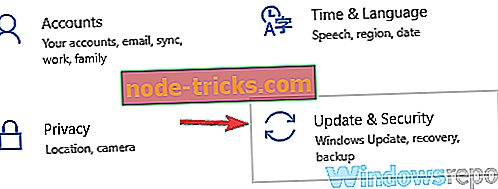
- 今すぐ左ペインからView update historyを選択します 。
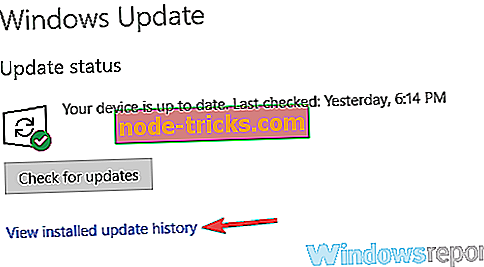
- 最近更新されたものすべての一覧が表示されます。 最近の更新をいくつか記憶し、[ 更新のアンインストール ]をクリックします 。
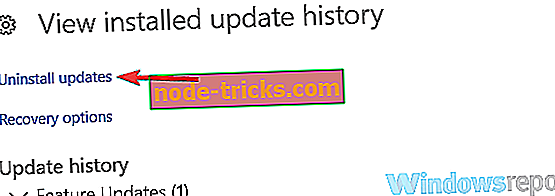
- 今アンインストールしたいアップデートをダブルクリックするだけです。 画面に表示する指示に従って更新プログラムを削除します。
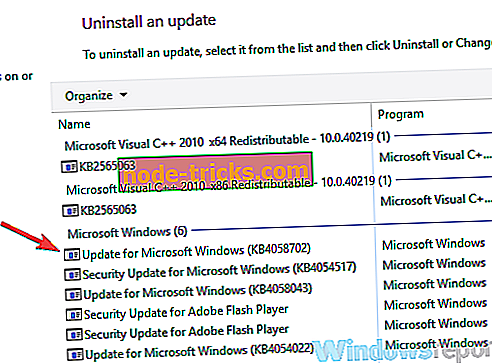
問題のある更新プログラムを削除した後に、Outlookが正しく機能しているかどうか確認します。 Windowsは不足しているアップデートを自動的にインストールする傾向があるので、Windowsが自動アップデートをインストールしないようにブロックするようにしてください。
解決策5 - Outlookアドインを無効にする
添付ファイル付きメールの処理中にOutlook 2016がクラッシュした場合、アドインの1つが問題である可能性があります。 アドインは追加機能を提供し、情報を交換するためにOutlookを他のアプリケーションと接続することを可能にします。
アドインは便利ですが、アドインによってはこのトーンのような問題が発生することがあります。 問題を解決するには、アドインを無効にすることをお勧めします。 アドインを無効にするには、次のようにするだけです。
- [ファイル]> [オプション]> [アドイン]に移動します 。
- [管理 ]セクションを探し、 [ 移動 ]ボタンをクリックします。
- ダイアログボックスが表示されたら、すべてのアドインを無効にして[ OK ]ボタンをクリックします。
それをした後、問題がまだそこにあるかどうか確認して下さい。 問題が発生しなくなった場合は、問題を再現するまでアドインを1つずつ有効にする必要があります。 問題のあるアドインを見つけたら、それを無効にするか削除すると問題は永久に解決されます。
何人かのユーザーはSkype for Businessプラグインが問題を引き起こしたと報告しました、しかし他のプラグインも同様にこの問題を引き起こすことができるので、それらをすべて無効にすることを忘れないでください。
解決策6 - Outlookをセーフモードで起動する
一部のユーザーは、Outlook 2016をまったく起動できないと報告しています。その場合は、Outlookをセーフモードで起動する必要があります。 Outlookのセーフモードでは既定の設定が使用され、すべてのアドインが無効になっているため、問題がアドインや設定に関連している場合は、セーフモードを使用すると便利です。
Outlookをセーフモードで起動するには、次の手順を実行するだけです。
- Windowsキー+ Rキーを押して[ファイル名を指定して実行]ダイアログを開きます。
- Outlook / safeを入力して[ OK ]ボタンをクリックします。
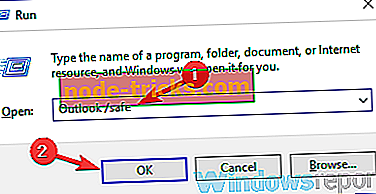
- [プロファイルの選択]ウィンドウが表示されます。 [ OK]をクリックしてOutlookを起動します。
Outlookがセーフモードで起動した場合、設定やアドインのいずれかが問題の原因であることはほぼ確実です。 Outlookをセーフモードで起動しても問題は解決しませんが、問題のトラブルシューティングには良い方法です。
解決策7 - Outlookを再インストールする
添付ファイル付きの電子メールを開こうとしてOutlook 2016がクラッシュした場合は、Outlookのインストールが破損している可能性があります。 これは問題になる可能性がありますが、Outlookを再インストールすることで簡単に解決できます。 それを行う方法はいくつかありますが、Outlookを完全に削除したい場合は、アンインストーラソフトウェアを使用することをお勧めします。
あなたが知らない場合、 Revo UninstallerのようなアンインストーラソフトウェアはOutlookとそれに関連するすべてのファイルとレジストリエントリを完全に削除します。 そうすることによって、あなたのPC上にいかなる残余ファイルも存在せず、まるでOutlookが決してインストールされなかったかのようになるでしょう。
Outlookを削除したら、再度インストールして問題が再現するかどうかを確認します。
解決策8 - ウェブメールまたは別のメールクライアントを使用する
場合によっては特定の問題を解決できないことがあります。その場合は、Outlook 2016がまだ添付ファイルを処理しているときにクラッシュします。おそらく、Webメールを使用してみてください。 ほとんどすべてのEメールサービスにはWeb版があり、EメールクライアントなしでEメールをチェックできます。 これは単なる回避策ですが、問題に対する恒久的な解決策が見つかるまで使用できます。
もしあなたがウェブメールのファンでなければ、おそらくあなたは別のメールクライアントを使ってみたいと思うでしょう。 ThunderbirdやWindows 10のMailアプリなど、数多くの優れた電子メールクライアントが利用できます。ただし、よりプロフェッショナルなものを使用したい場合、およびOutlookを適切に置き換えたい場合は、 eM Clientをチェックすることをお勧めします。
- 今すぐダウンロードeM Client
解決策9 - システムの復元を使用する
それでもOutlook 2016のクラッシュに関する問題が解決しない場合は、システムの復元機能を使用するだけで問題を解決できる可能性があります。 システムの復元を使用すると、PC上の変更を元に戻してさまざまな問題を解決できます。システムの復元を使用するには、次の手順を実行するだけです。
- Windowsキー + S キーを押して、 システムの復元と入力します 。 結果の一覧から[ 復元ポイントを作成する]を選択します 。
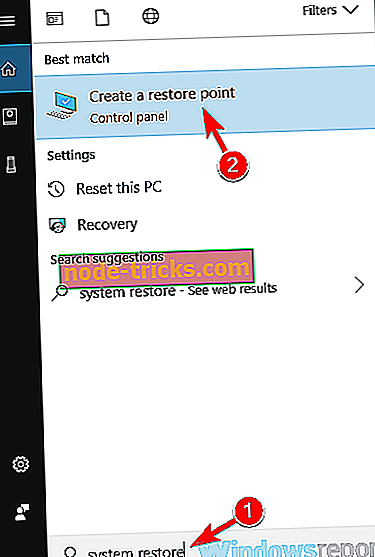
- システムのプロパティウィンドウが表示されます。 システムの復元ボタンをクリックします。
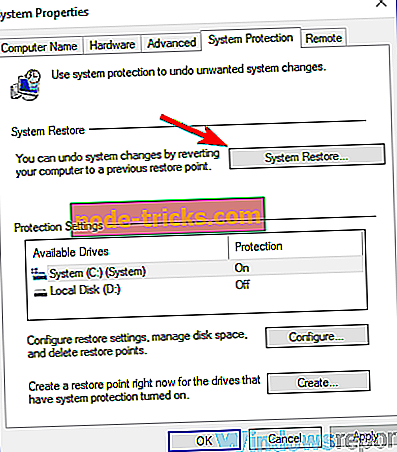
- [ システムの復元]ウィンドウが開いたら、[ 次へ]をクリックして先に進みます。
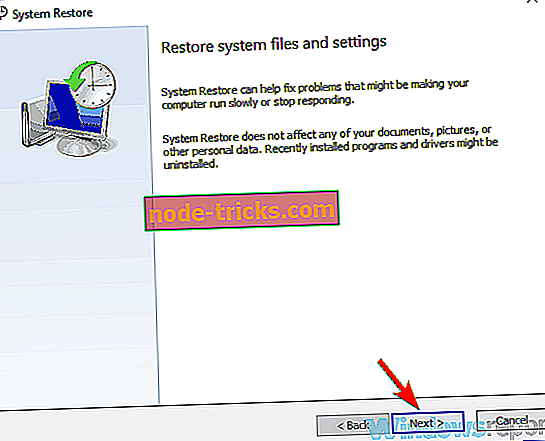
- 可能であれば、[ その他の復元ポイントを表示する ]オプションをオンにします。 今、あなただけの目的の復元ポイントを選択して[ 次へ ]をクリックする必要があります。
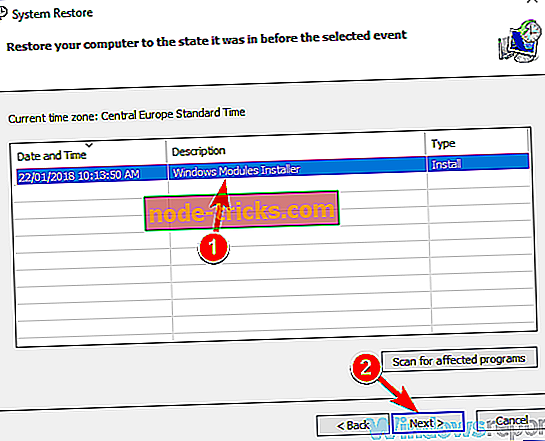
- 画面の指示に従って復元処理を完了します。
PCを復元した後、問題がまだ解決しているかどうかを確認してください。
Outlook 2016がクラッシュするとかなり問題が発生し、添付ファイルを使用できなくなります。 ただし、Googleのソリューションの1つを使用して問題を解決できたことを願います。

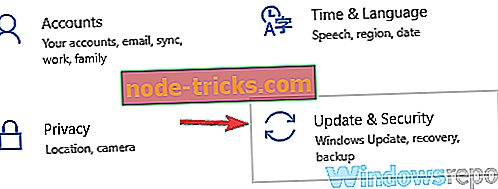
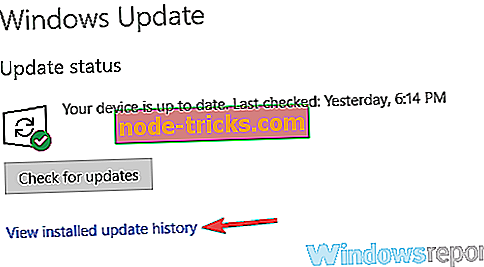
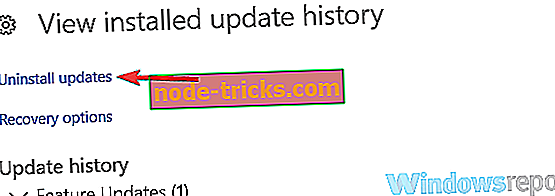
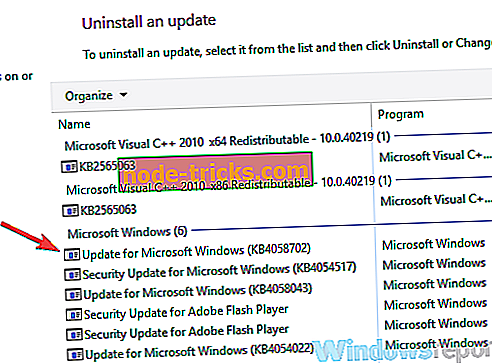
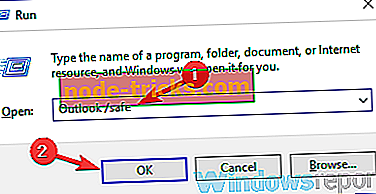
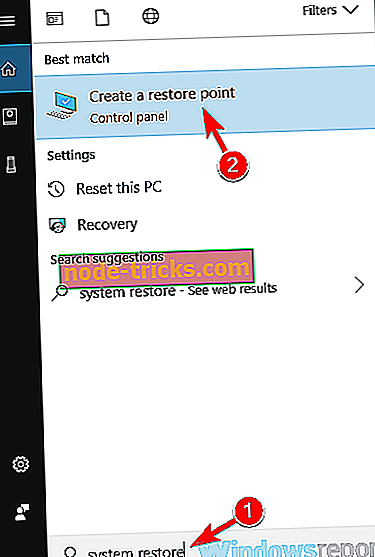
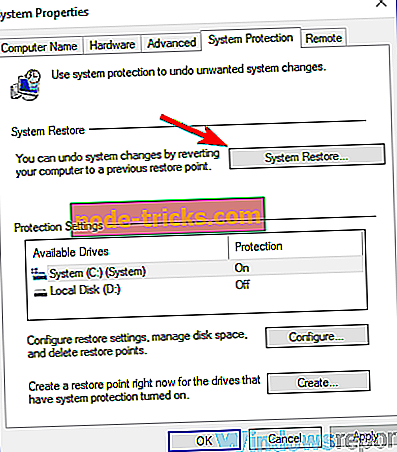
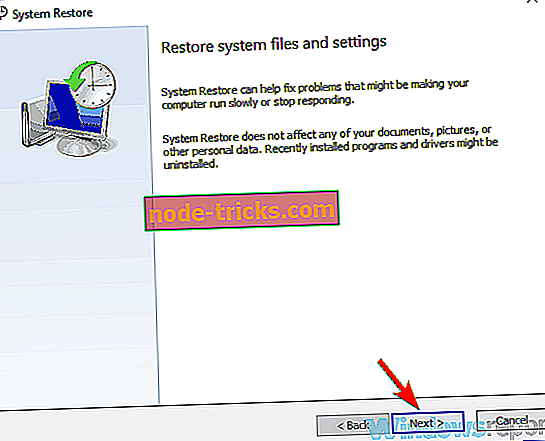
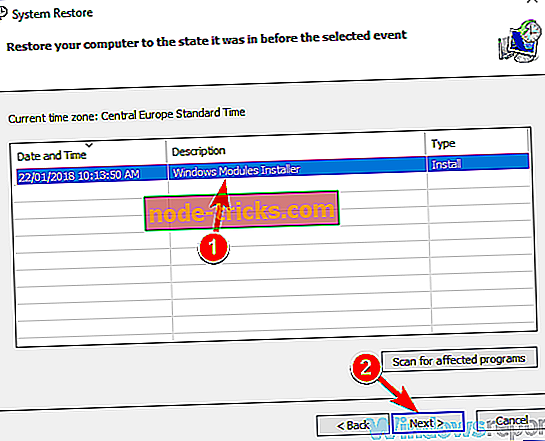


![マウントされたファイルシステムは拡張属性をサポートしていません[修正]](https://node-tricks.com/img/fix/148/mounted-file-system-does-not-support-extended-attributes.jpg)
![Windows 10 Creators Updateでハイブリッドスリープが見当たらない[修正]](https://node-tricks.com/img/windows/346/hybrid-sleep-missing-windows-10-creators-update-2.jpg)


